- Mwandishi Jason Gerald [email protected].
- Public 2024-01-15 08:24.
- Mwisho uliobadilishwa 2025-01-23 12:48.
WikiHow inakufundisha jinsi ya kupata data kutoka kwa karatasi nyingine kwenye hati ya Majedwali ya Google, na pia kuvuta data kutoka kwa lahajedwali tofauti la Google. Ili kuagiza data kutoka kwa hati tofauti, unahitaji URL ya karatasi unayotaka kupata kabla ya data kupatikana.
Hatua
Njia 1 ya 2: Kupata data kutoka kwa Karatasi zingine kwenye Laha ile ile
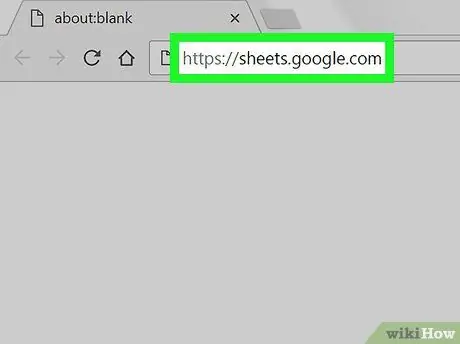
Hatua ya 1. Tembelea https://sheets.google.com kupitia kivinjari
Ikiwa tayari umeingia katika akaunti yako ya Google, orodha ya hati za Majedwali ya Google zilizounganishwa na akaunti yako itaonekana.
Ingia katika akaunti yako ya Google ikiwa hujaingia kiotomatiki
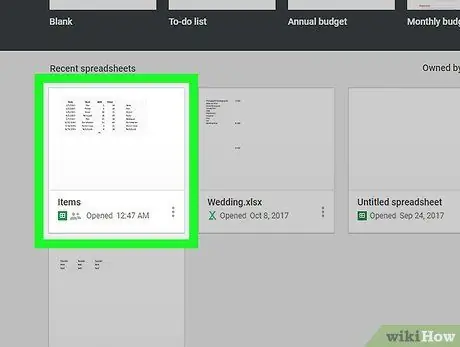
Hatua ya 2. Bonyeza hati ya Karatasi ya Google
Baada ya hapo, lahajedwali la hati unayotaka kutumia itaonyeshwa.
-
Unaweza pia kuunda lahajedwali mpya kwa kubofya kitufe
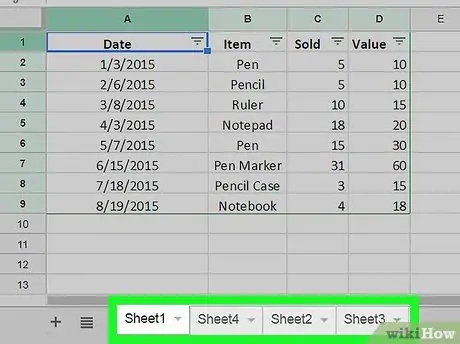
Hatua ya 3. Fungua karatasi unayotaka kuongeza data
Kwenye kichupo cha karatasi chini ya dirisha, bofya karatasi ambayo unataka kutuma data.
Ikiwa lahajedwali halina karatasi nyingi, bonyeza " + ”Katika kona ya chini kushoto ya ukurasa.
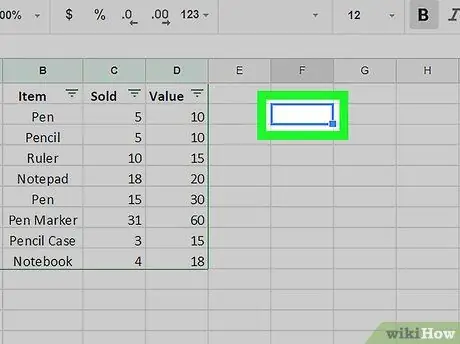
Hatua ya 4. Chagua safu
Bonyeza safu ambayo unataka kuongeza data. Baada ya hapo, safu hiyo itawekwa alama.
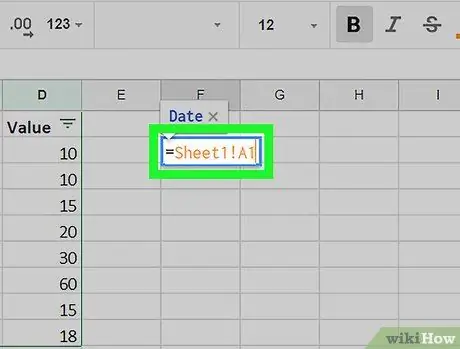
Hatua ya 5. Aina = Karatasi1! A1 uwanjani
Badilisha "Karatasi1" na jina la laha, na ubadilishe "A1" kwenye safu iliyonakiliwa. Fomula hii lazima iwe na ishara sawa, jina la laha, sehemu ya mshangao, na safu ambayo unataka kunakili.
Ikiwa jina la laha lina nafasi au alama, funga jina kwa alama moja za nukuu. Kwa mfano, ikiwa unataka kunakili safu wima A1 kutoka kwa karatasi ya "Fund Sheet $$$", fomula unayohitaji kutumia ni = 'Karatasi ya Mfuko $$$'! A1
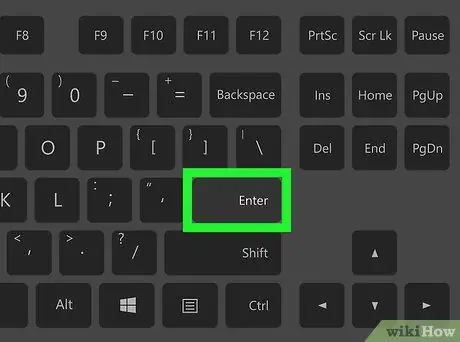
Hatua ya 6. Bonyeza kitufe cha Ingiza
Fomula itatumika na data kutoka kwa karatasi uliyochagua itapatikana.
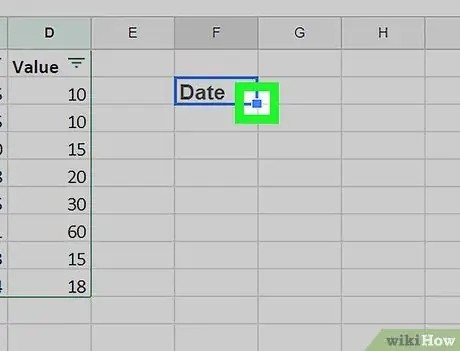
Hatua ya 7. Buruta kiteua bluu ili kunakili safu wima zinazofuata
Ikiwa unataka kunakili safu wima zaidi kutoka kwa karatasi ile ile, bonyeza na buruta kisanduku cha chaguo-samawati kwenye kona ya chini kulia ya safu iliyowekwa alama, na buruta uteuzi chini au pembeni kunakili safu zingine.
Njia 2 ya 2: Kupata Data kutoka kwa Karatasi nyingine
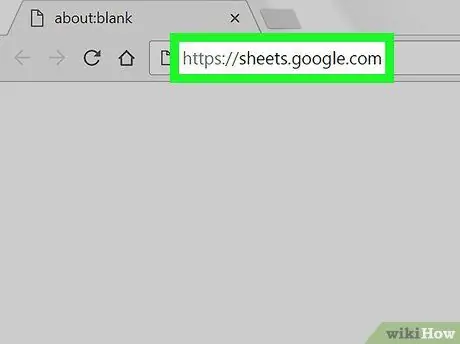
Hatua ya 1. Tembelea https://sheets.google.com kupitia kivinjari
Ikiwa tayari umeingia katika akaunti yako ya Google, orodha ya hati za Majedwali ya Google zilizounganishwa na akaunti yako itaonekana.
Ingia katika akaunti yako ya Google ikiwa hujaingia kiotomatiki
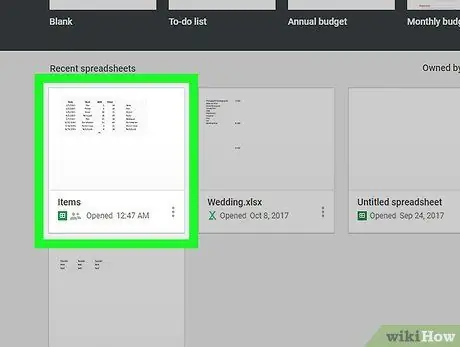
Hatua ya 2. Fungua lahajedwali la Google ambalo unataka kutumia kama chanzo cha kupata data
Bonyeza hati ya lahajedwali na data unayotaka kupata.
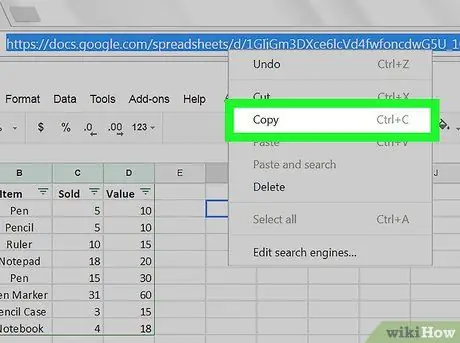
Hatua ya 3. Bonyeza kulia URL na uchague Nakili
Baada ya kufungua hati ya lahajedwali, bofya kulia anwani ya wavuti kwenye bar ya anwani ya kivinjari ili kuonyesha anwani zote, kisha uchague Nakili ”Kutoka menyu kunjuzi.
Kwenye kompyuta za Mac kwa kutumia trackpad au panya ya uchawi, bonyeza panya ukitumia vidole viwili au shikilia kitufe cha Udhibiti na ubonyeze kufanya utaratibu wa kubofya kulia
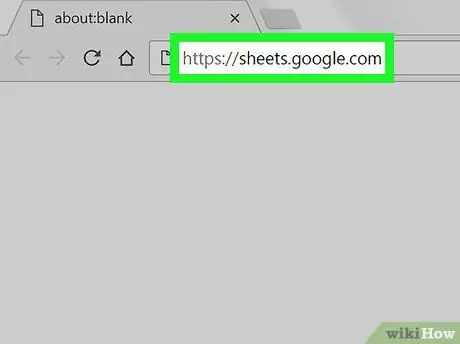
Hatua ya 4. Fungua lahajedwali unayotaka kuongeza data
Katika kichupo kipya au dirisha la kivinjari, tembelea https://sheets.google.com na ubonyeze karatasi unayotaka kuongeza data.
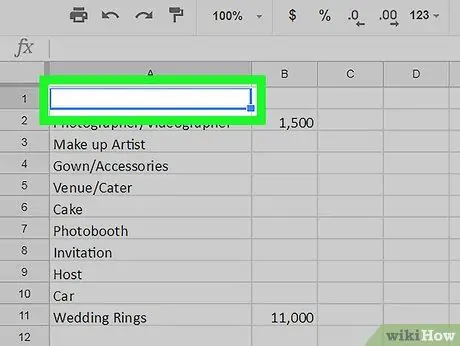
Hatua ya 5. Chagua safu
Bonyeza safu ambayo unataka kuongeza data. Baada ya hapo, safu hiyo itawekwa alama.
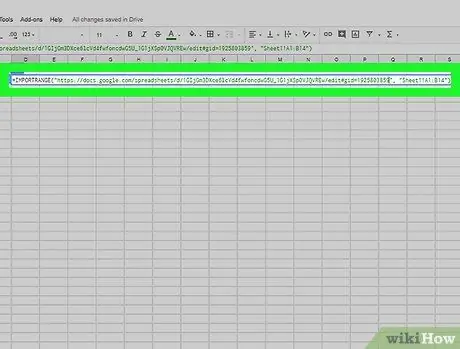
Hatua ya 6. Andika fomula ifuatayo kwenye safu wima:
= UBADILISHAJI ("lahajedwaliURL", "Laha1! A1: B14")Futa "lahajedwaliURL" na ubandike URL uliyonakili hapo awali, na ubadilishe "Laha1! A1: B14" na jina la laha na safu wima unayotaka kuagiza. Fomula hii lazima iwe na ishara sawa, neno "IMPORTRANGE" katika herufi kubwa, kufungua mabano, alama za nukuu, URL ya karatasi ya chanzo, alama za nukuu, koma, alama za nukuu, majina ya safu, alama za mshangao, safu ya kwanza katika anuwai ya data, koloni, safu ya mwisho katika anuwai ya data, alama za nukuu, na mabano ya kufunga.
Ili kubandika URL, bonyeza kulia na uchague “ Bandika ”, Au bonyeza kitufe cha mkato Ctrl + V kwenye kompyuta za Windows au Amri + V kwenye kompyuta za Mac.
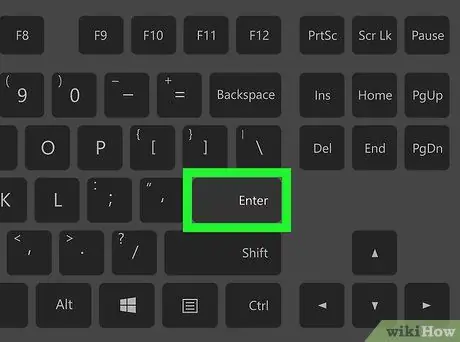
Hatua ya 7. Bonyeza kitufe cha Ingiza
Fomula zitatumika na data kutoka kwa karatasi zingine zitaingizwa.
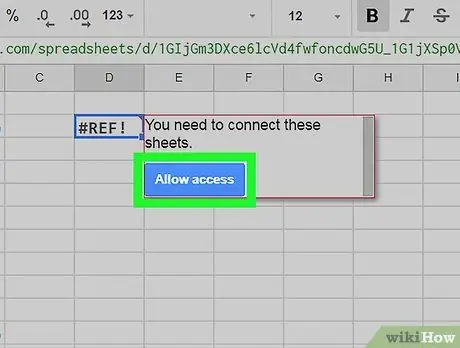
Hatua ya 8. Bonyeza Ruhusu Ufikiaji kwenye menyu ya ibukizi la safu
Utaulizwa kutoa ruhusa ya kupata data ikiwa hii ni mara yako ya kwanza kupata data kutoka kwa lahajedwali lingine. Sasa, data imeingizwa kwa mafanikio kwenye lahajedwali la marudio.






